Typora【Markdown编辑神器】,Typora是一款非常好用的文本编辑软件,适合当前的主流平台文本编辑工作。Typora能让初学者都能轻松上手Markdown的编辑器,而Markdown是当前博客媒体广泛使用的一款文本编辑工具。本次就为大家带来Typora的Windows版本资源下载,注意区分32位和64位来使用。想要体验舒适的文本编辑环境的朋友们不妨试试这款Typora编辑工具吧!

Typora编辑器特色:
你只需在Typora打字时输入正确的 Markdown 语法标记 (如 ##二级标题、 **粗体**),Typora中文版就像触发了键盘快捷键一样,将对应的文字会即时转变为它们应该成为的样子。
斜体、加粗、插入图片、引用、插入图片、代码、表格、有序列表等等操作就在你敲完代码的一瞬间通通魔法般地“变成现实”,你在编辑器上看到的直接就是 Markdown 最终的排版效果了,这种行云流水般的写作体验真的非常非常的棒!
Typora支持代码块的语法高亮(开发者的福音),对于表格、数学公式这些 MD 里比较难以输入的元素,Typora 也提供了相当方便的辅助;支持键盘快捷键;也提供了导出 Markdown 到 HTML 和 PDF 的功能。
如果你的文章里用到一、二、三、四级标题等,界面右上角的「Outline」按钮也能自动为你的文章生成「大纲目录」。对,这一点不仅对作者有用,对于 MD 的「读者」来说也是非常方便的功能,再加上 Typora「一体化」的窗口,关联了 .MD 格式直接双击打开就能阅读 Markdown 文件,没有任何多余的功能,作为一款「纯粹的 Markdown 阅读器」也是非常实用的。
Typora编辑器使用:
表格编辑变得如此简单
用 Markdown 编辑表格是如此痛苦的一件事情,因为它的原生格式是这样的:

简直反人类啊!还好,Markdown 提供了像 Office 一样的表格编辑能力。通过菜单栏或快捷键 Command+T 可以插入表格,Typora 会弹出一个表格插入设置,你可以预先设定好行数和列数,确定后表格就出现了。每一列上面还有三个按钮,可以控制本列的文字向左、居中、向右对齐。甚至,你可以点击左上角改变表格的行数和列数,是不是一种 Office 的既视感,但却又如此得恰到好处,弥补了 Markdown 编辑器中反人类的表格编辑设定。

插入图片也变得如此简单
在传统的 Markdown 编辑器中,如果想要插入一张图片,默认的语法是这样的:

而在 Typora 中,你只需要像把图片拖拽进去,就大功告成了。再也不用记住语法格式,再也不用输文件名,再也不用自己去找文件的路径地址,就是这么简单。

还有最好用的代码和数学公式输入
Typora 里代码和数学公式的输入,也做得一样出色。当插入代码区域时,你可以先选择代码的种类,Typora 基本支持了所有主流的代码高亮(C#、PHP、Java 等等),连 Swift 也不在例外。而数学公式更加,Typora 甚至连 Latex 都支持了。
除此之外,Typora 的编辑还支持插入任务列表、目录、YAML Front Matters。在所有 Markdown 编辑器中,Typora 的代码和数学公式输入,绝对算上得最好用的之一。

支持显示目录大纲
Typora 还可以根据当前文档的标题层级,自动生成显示大纲,将光标移动到窗口右上角,就会出现字数统计和大纲预览,如果有需要的话,还可以将目录层级固定在左侧显示。突然间,就觉得 Mou 1.0 来得有些迟了,已经深深地爱上 Typora 不能自拔。

百变主题,随心定制
Typora 默认提供了六套主题样式:Github、默认主题 Gothic、出版风格的 Newsprint、夜间模式 Night、Pixyll 和 Whitey,每一款主题都非常精美。并且,主题是基于 CSS 样式的,这意味着你可以自己新增任何主题,或者在当前主题的基础上做一些微调。想想某些厂商的换肤换色,不知道高到哪里去了。

经过一段时间的体验和使用,Typora 几乎就是我理想中的 Markdown 编辑器应有的样子,尽管还是 Beta 版,但完成度之高、性能之稳定已经令人折服,贯穿其中的给人从始至终「干净、纯粹」的感觉。



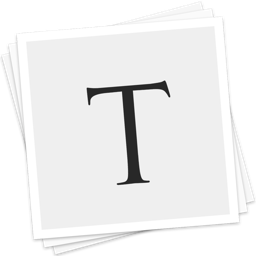






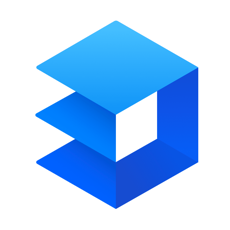
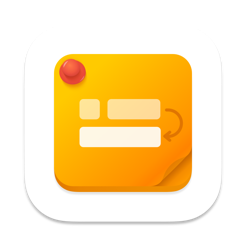









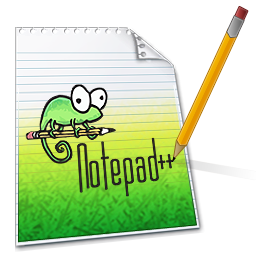
 大小: 7.8M
大小: 7.8M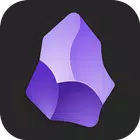
 大小: 72.4M
大小: 72.4M
 大小: 63.8M
大小: 63.8M UltraEdit-32中文版v25.10.0.62 中文特别增强版
UltraEdit-32中文版v25.10.0.62 中文特别增强版  IDM UltraEdit注册机v25.10.0.16最新版
IDM UltraEdit注册机v25.10.0.16最新版  notepad++中文版v7.6.2 中文增强版
notepad++中文版v7.6.2 中文增强版  最好用的数学公式编辑器(MathType)v6.9a 绿色中文特别版
最好用的数学公式编辑器(MathType)v6.9a 绿色中文特别版  plist文件编辑(plist Editor)1.0.2 中文版
plist文件编辑(plist Editor)1.0.2 中文版  EditPlusv4.0.0.631 烈火汉化注册版
EditPlusv4.0.0.631 烈火汉化注册版  EmEditor Pro(文本编辑器)V19.9.3 绿色中文版
EmEditor Pro(文本编辑器)V19.9.3 绿色中文版  ABBYY FineReader(最好的OCR识别软件)v14.0.101.665 中文绿色专业版
ABBYY FineReader(最好的OCR识别软件)v14.0.101.665 中文绿色专业版  16进制编辑器(HxD Hex Editor)v2.0 绿色中文版
16进制编辑器(HxD Hex Editor)v2.0 绿色中文版  pdf文件编辑器绿色免费版
pdf文件编辑器绿色免费版  EmEditor编辑器(EmEditor Pro 64位版)v21.0.1汉化版
EmEditor编辑器(EmEditor Pro 64位版)v21.0.1汉化版  AkelPad(文本编辑器)V4.9.7 中文安装版(x86+x64)
AkelPad(文本编辑器)V4.9.7 中文安装版(x86+x64)  RJ TextEd文本编辑器v15.80 多语官方版
RJ TextEd文本编辑器v15.80 多语官方版  小黑记事本v2.0.3.2官方版
小黑记事本v2.0.3.2官方版